DIRF - Declaração de Impostos de Renda Retido na Fonte¶
Estarão obrigadas a apresentar a DIRF pessoas jurídicas e físicas que pagaram ou creditaram rendimentos sobre os quais tenha incidido retenção do Imposto sobre a Renda Retido na Fonte (IRRF), ainda que em um único mês do ano-calendário, por si ou como representantes de terceiros.
Para gerar a declaração no add-on acesse TaxOne → Relatórios/Magnético → DIRF – Declaração de Impostos de Renda Retido na Fonte:
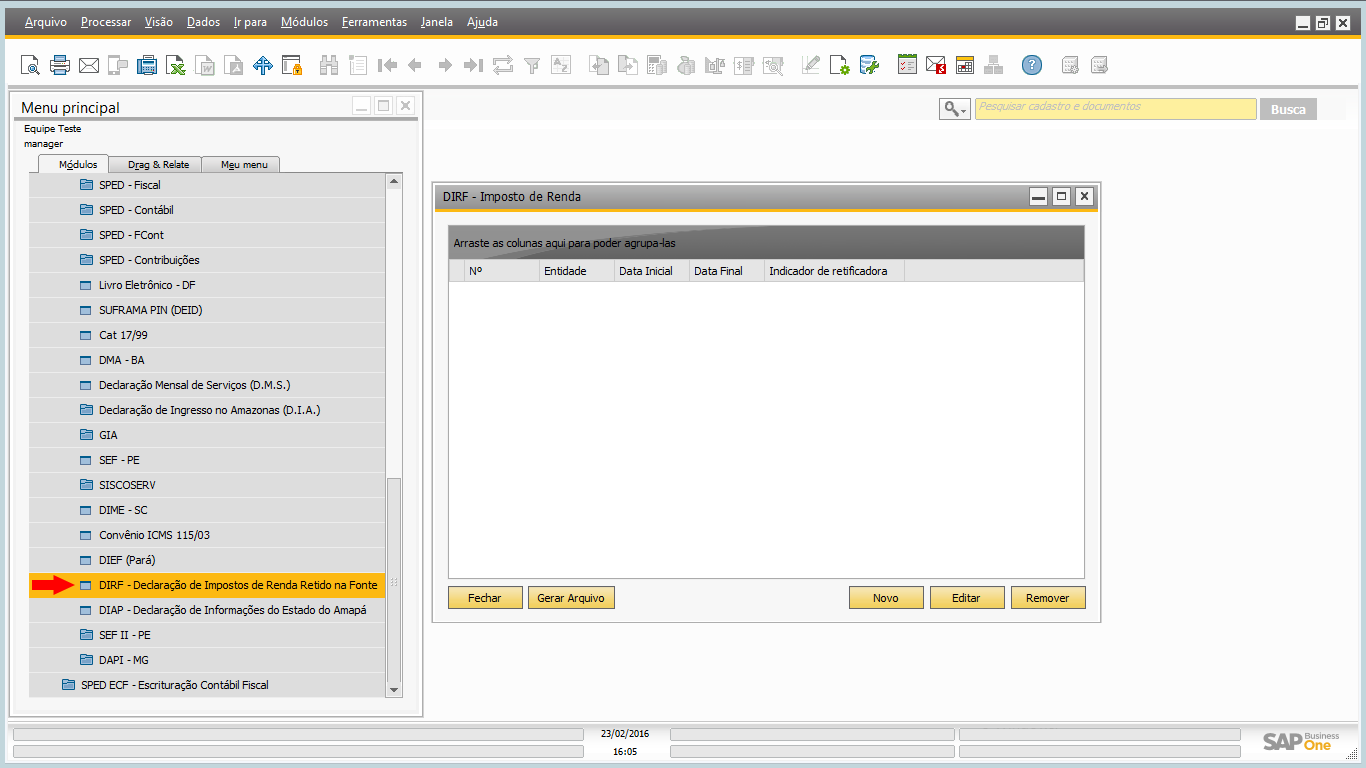
Clique em Novo:
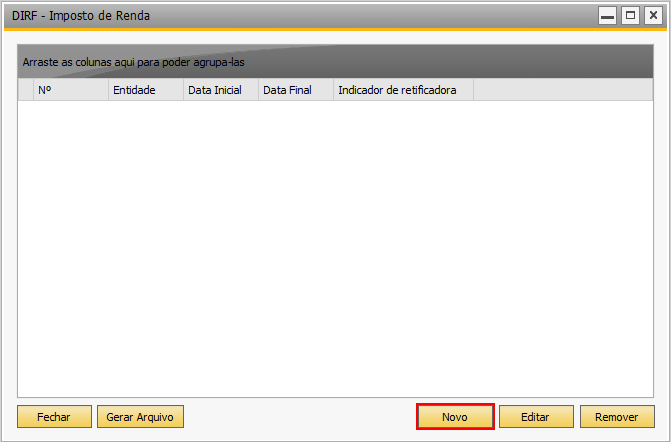
Então preencha as seguintes informações na tela:
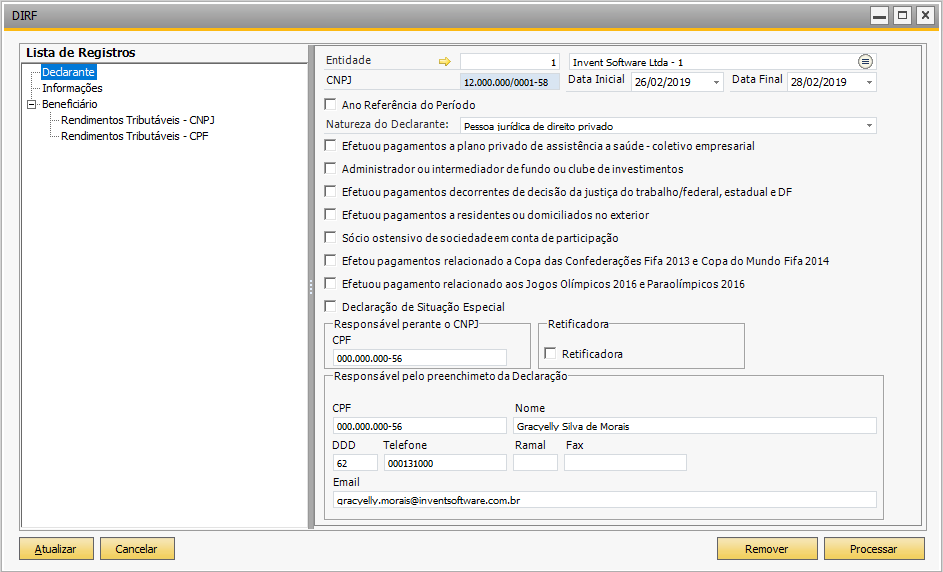
- Entidade: Informar a Empresa;
- CNPJ: Será preenchido de acordo a empresa;
- Data inicial e Data Final: Informar o período da geração;
- CPF: Pessoa física responsável pela Empresa;
- CPF, Nome, DDD, Telefone Ramal, Fax e-mail: Pessoa física responsável pelo preenchimento da Declaração;
Selecione as opções a seguir será de acordo cada empresa:
- Ano Referência do período
- Natureza do Declarante
- Efetuou pagamentos a plano privado de assistência a saúde – coletivo empresarial
- Administrador ou intermediador de fundo ou clube de investimentos
- Efetuou pagamentos decorrentes de decisão da justiça do trabalho/federal, Estadual DF
- Efetuou pagamentos a residentes ou domiciliados no exterior
- Sócio ostensivo de sociedade em conta de participação
- Efetuou pagamento relacionado a Copa das Confederações Fifa 2013 e Copa do Mundo
- Efetuou pagamento relacionados aos Jogos Olímpicos 2016 e paraolímpicos 2016
- Declaração de Situação Especial
Após isto, clique em Processar:
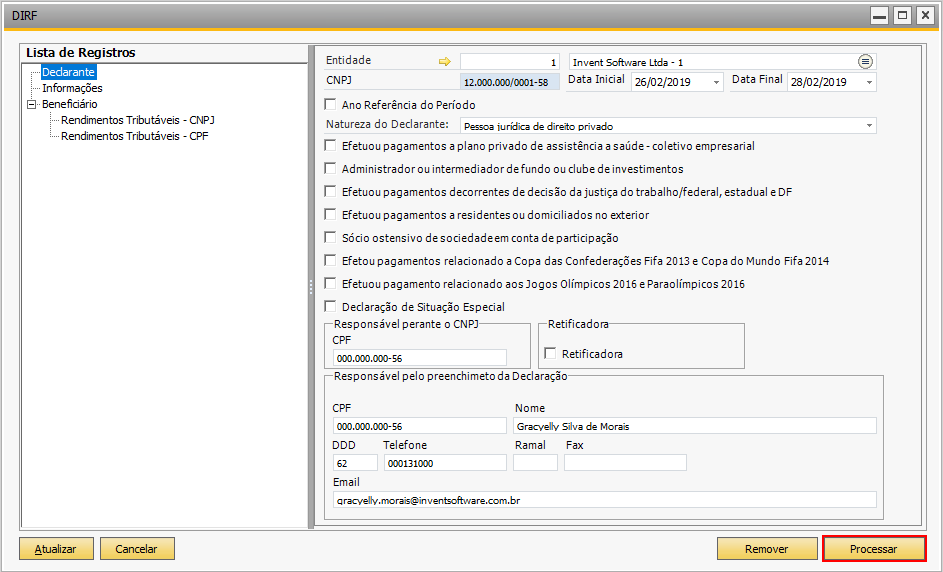
Então em Rendimentos Tributáveis, dentro de Beneficiário, serão exibidas todas as notas que tiverem retenção de impostos em documentos de entrada e no pagamento:
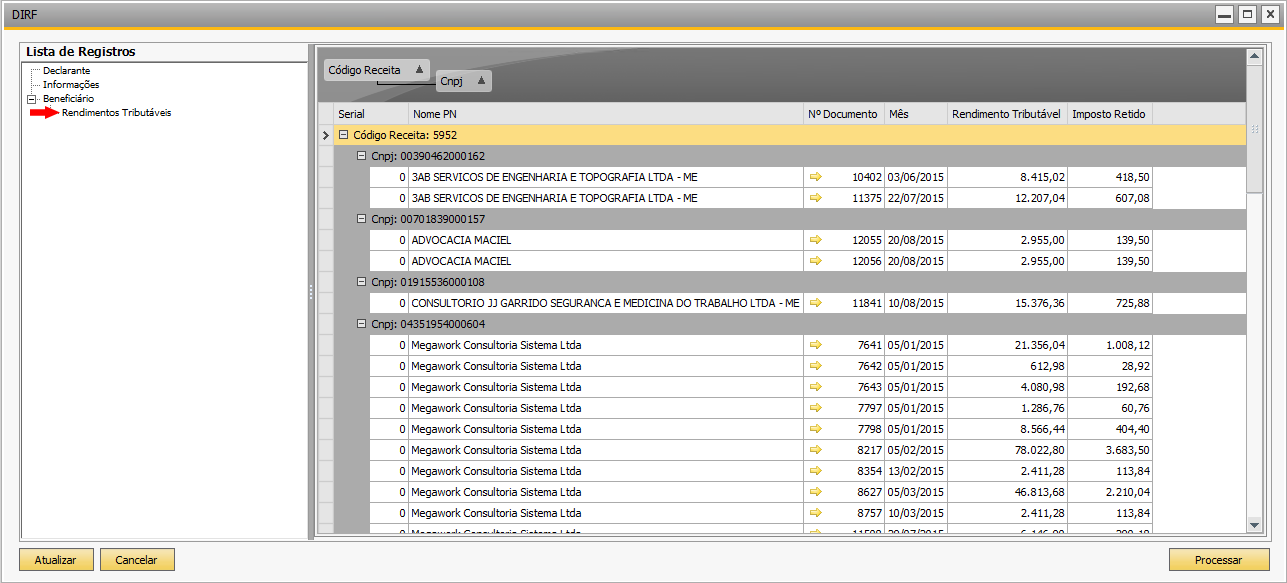
Atenção
Somente serão geradas as retenções que tiverem os códigos oficiais de acordo a Instrução Normativa da Receita Federal comparado os códigos oficiais que estejam cadastradas no SAP, veja quais são:
Ao fim gere o arquivo, selecionando o período adicionado e clicando em Gerar Arquivo:
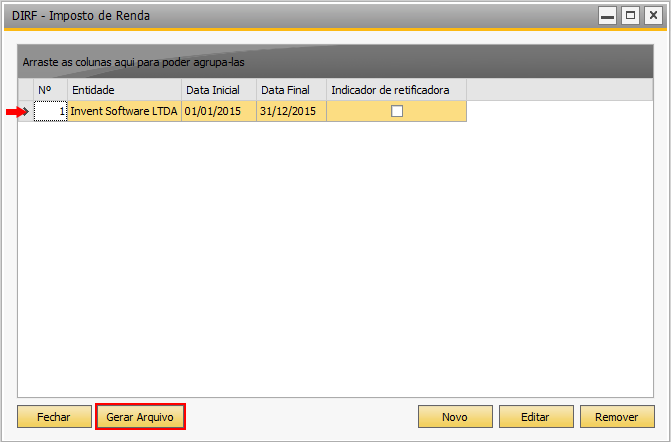
Importe o arquivo gerado seguindo os passos abaixo:
1- Selecione a opção abaixo e clique em Ok:
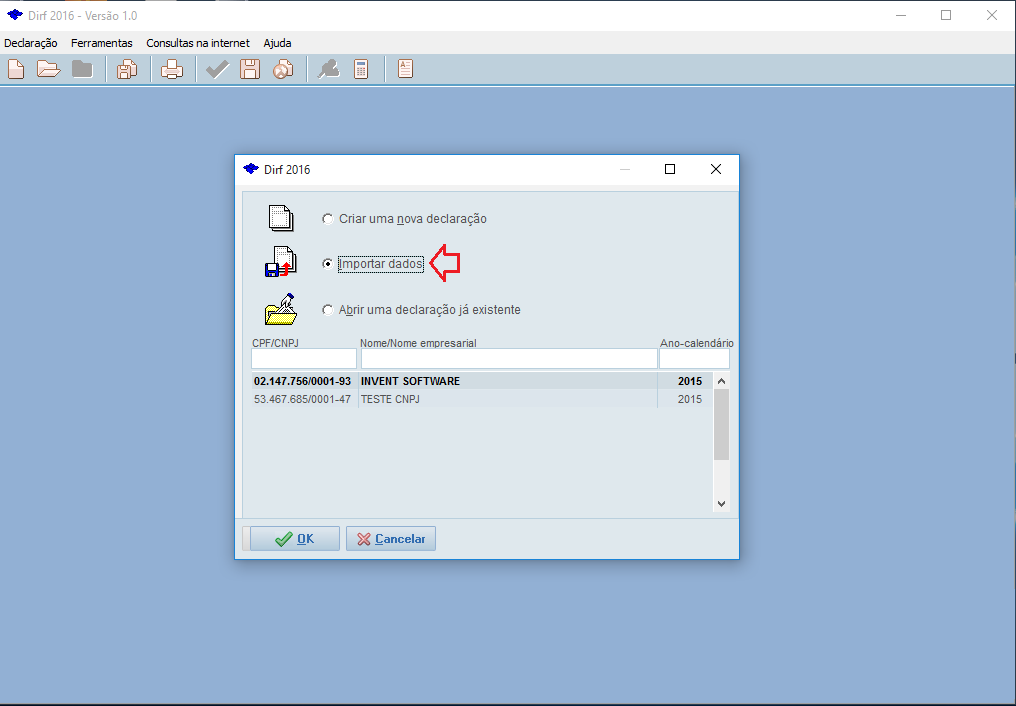
2- Indique o caminho onde está salvo o arquivo:
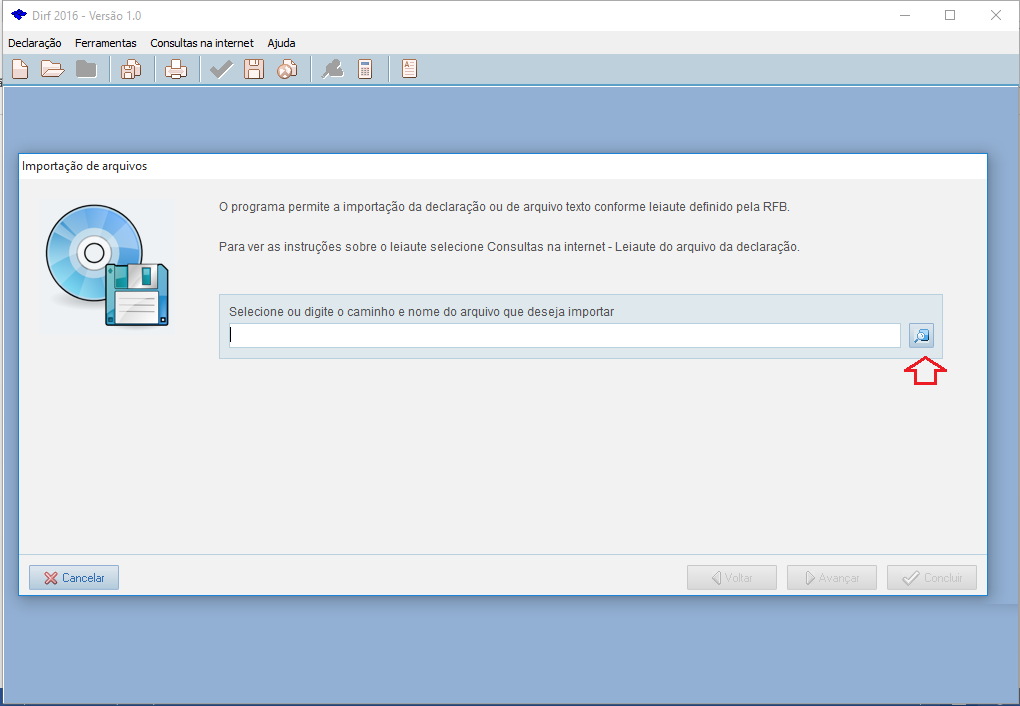
3- Se for necessário marque alguma das opções e avance:
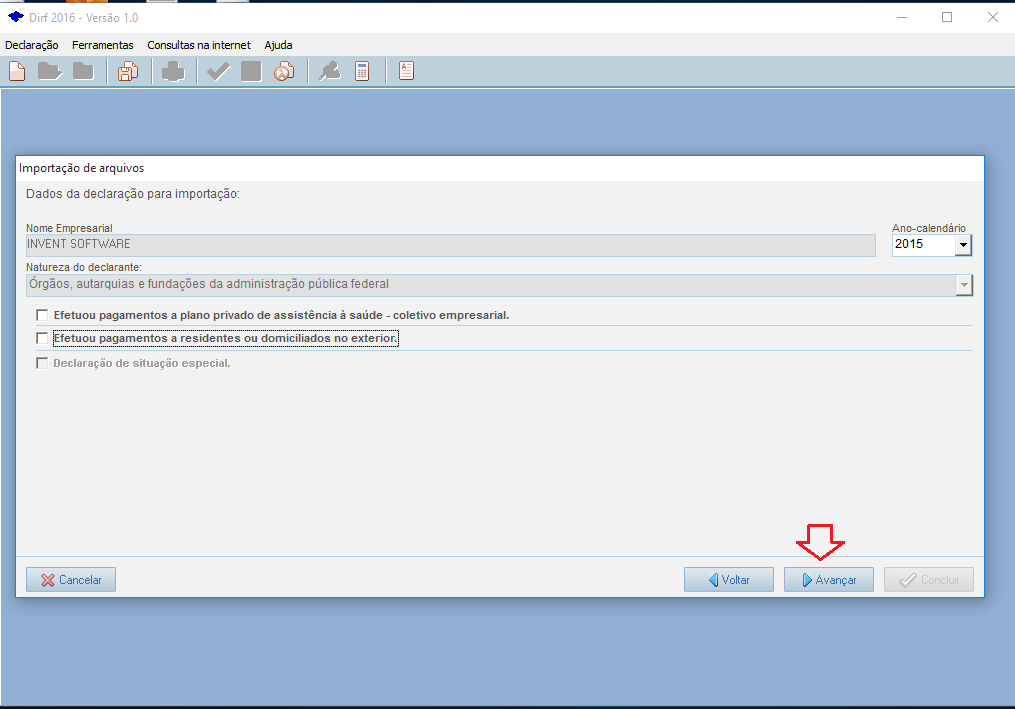
4- Após serem exibidas as informações, clique em Concluir:
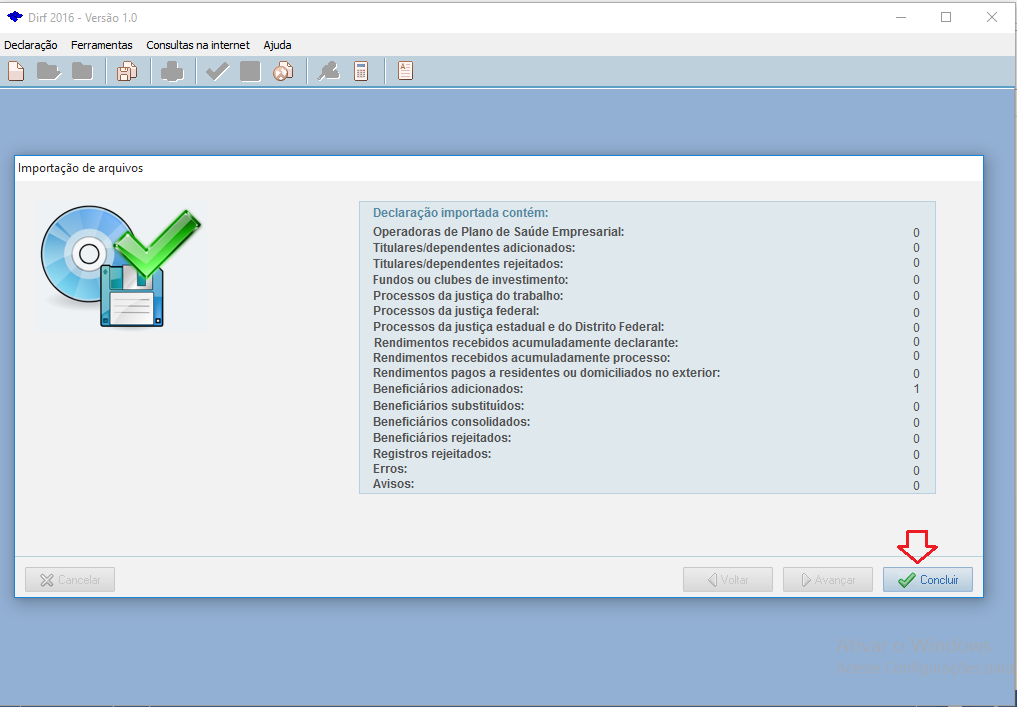
Então para abrir selecione Declaração → Abrir...:
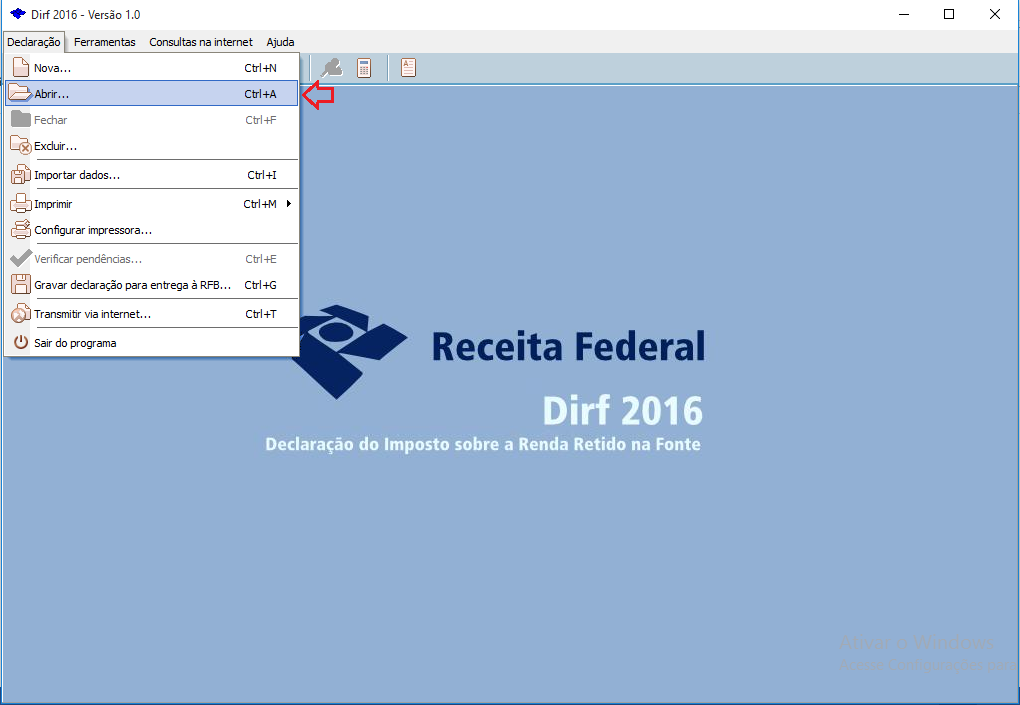
Dê um clique duplo em cima do CNPJ para abrir a declaração:
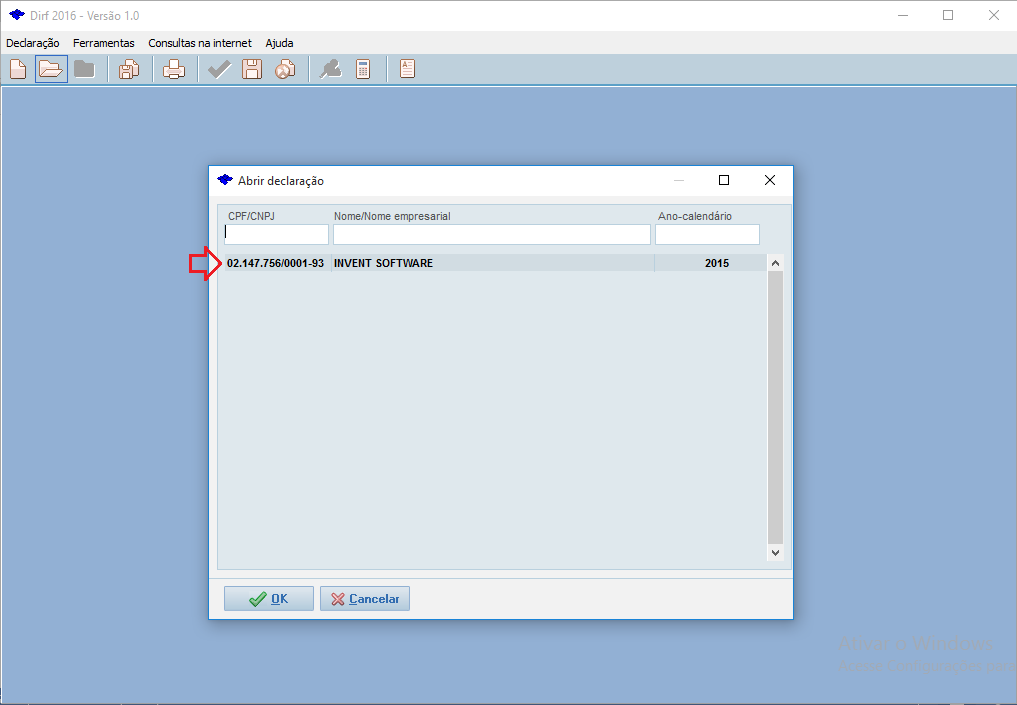
E as informações serão exibidas:
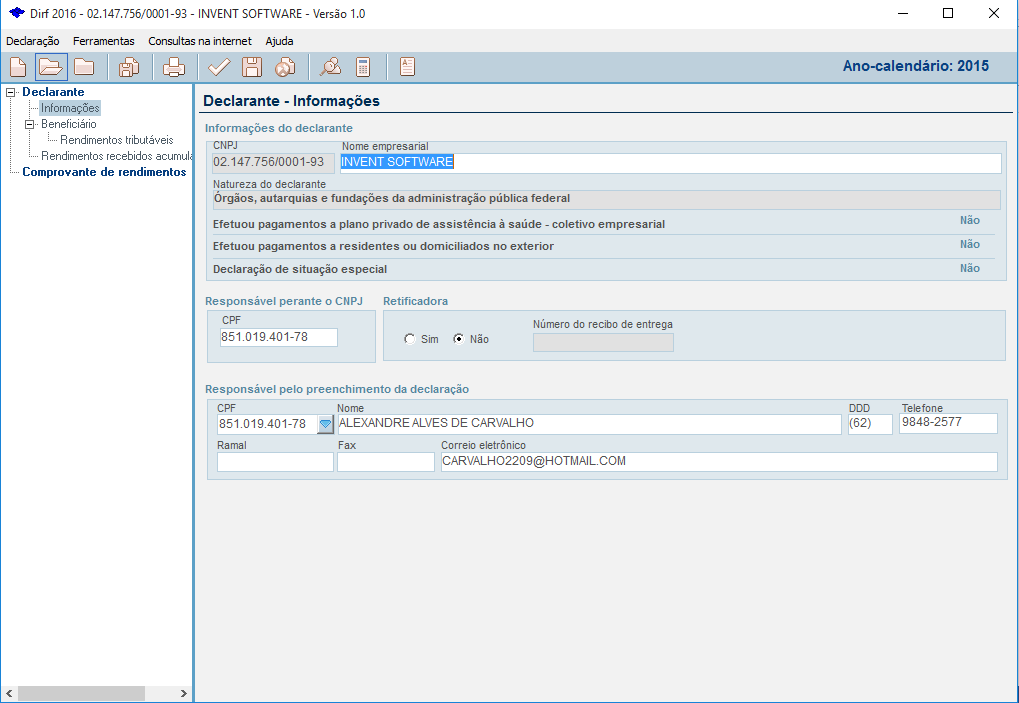
Veja como deve ser feito o cadastro de Parceiro de Negócios para que a DIRF seja gerada corretamente: